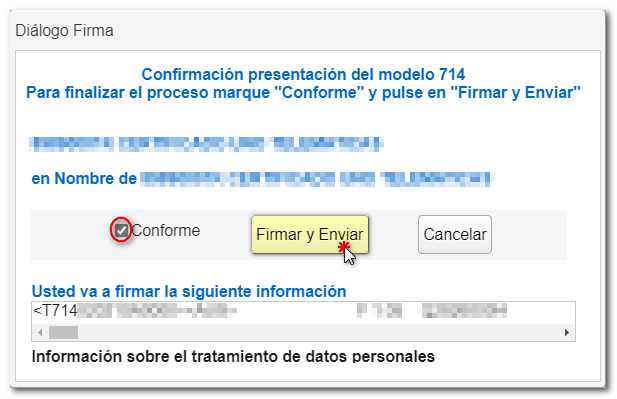Funcionament i manege de Patrimoni WEB
Pots identificar-te amb certificat, DNIE, Cl@ve, número de referència de la campanya actual o amb el sistema d'identificació per a ciutadans de la Unió Europea (eIDAS) utilitzant la identificació d'un altre país.

Selecciona l'idioma de la declaració i accepta les dades identificatives.
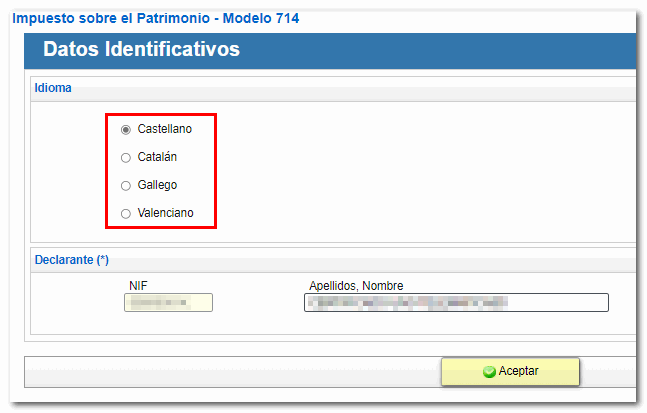
Accediràs al formulari del model 714 de Patrimoni 2024 amb les dades fiscals incorporats a la declaració. No obstant això, és possible que en algunes ocasions es requerisca informació addicional. En estes ocasions, apareixerà la finestra en la que has de marcar "Sí" o "No" per a traslladar estes dades.
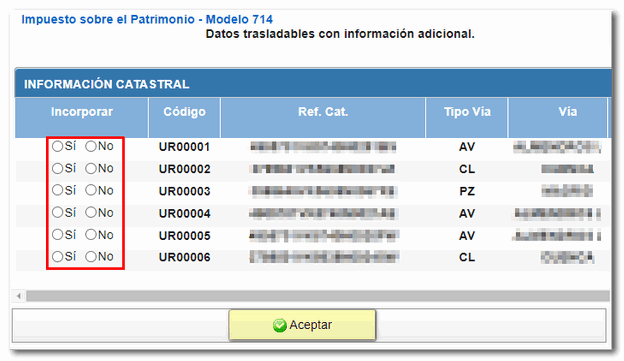
Comprova les dades que han sigut traslladats a la declaració, els no incorporats i les notes d'incorporació polsant el botó "Veure dades traslladats" i seleccionant l'opció corresponent.

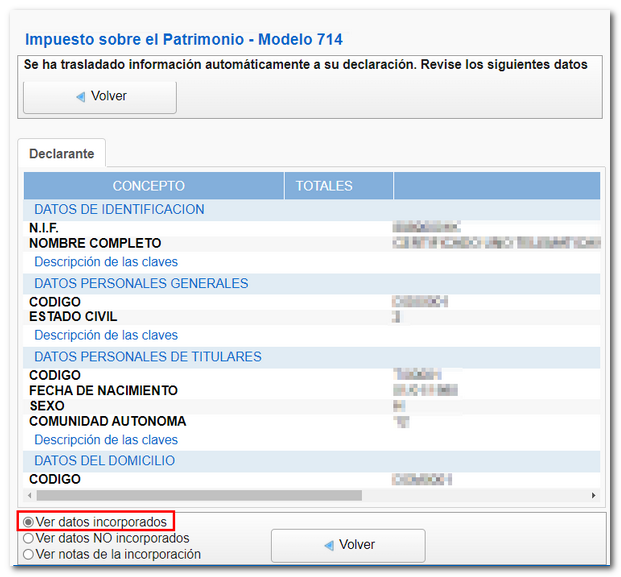
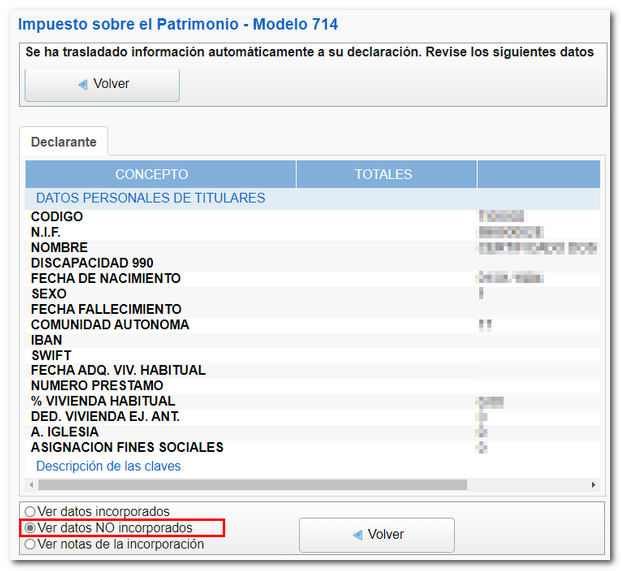
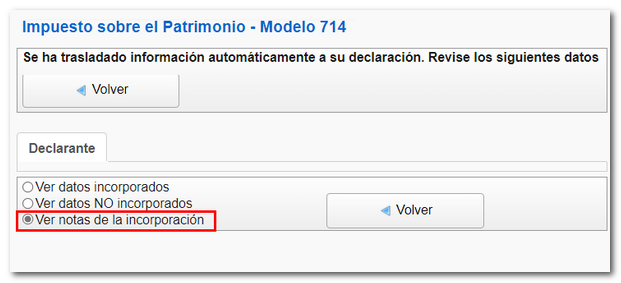
A la part superior del formulari trobaràs l'encaix amb les diferents funcions. Per a continuar complimentant la declaració pots utilitzar les tecles de les dates per a moure't per les diferents pàgines o el botó "Apartats".
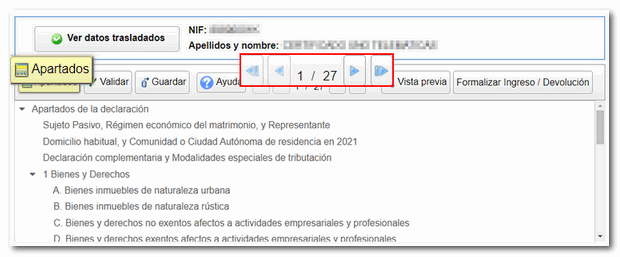
Per a comprovar que la declaració està correctament complimentada polsa el botó "Validar". Els avisos no impedixen presentar la declaració i són només perquè es verifique l'emplenament. No obstant això, si el missatge és un error hauràs de corregir-ho perquè la declaració es considere vàlida en el moment de presentar-la. Per a revisar els avisos o errors estan els botons "Anar a l'Avís"o "Anar a l'Error".
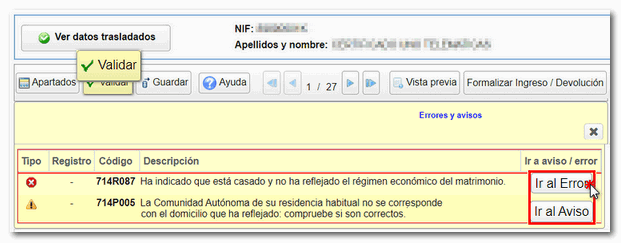
El formulari té un temps d'espera; et recomanem que abans d'abandonar la sessió o si estar un temps sense treballar en ella, polses el botó "Guardar" per a conservar les dades introduïdes. Al polsar "Guardar", si ja has estat treballant amb teu expediente, es mostrarà un avís indicant que se sobreescriurà l'anterior declaració i es conservaran en el servidor les dades d'esta última.

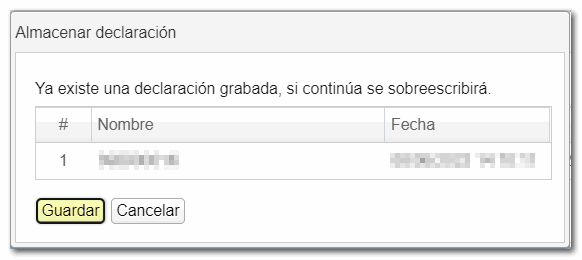
Si tens dubtes sobre l'emplenament, polsa el botó "Ajuda". Al polsar s'obrirà, en una nova pestanya, el manual d'ajuda sobre Patrimoni 2024 amb informació detallada de l'emplenament de cada apartat. Si polses "Ajuda" en una pàgina concreta, et portarà al manual i a la informació sobre l'emplenament de la pàgina en la que et trobes.

A més, si abans de presentar la declaració vols obtindre un esborrany per a revisar les dades indicades, disposes de la ferramenta "Vista prèvia" que genera un PDF amb la declaració, amb la marca d'aigua"Esborrany no vàlid per a la seua presentació" en totes les pàgines, però et servirà com consulta.

Podràs veure el PDF en pantalla, si vols guardar-ho fes clic en l'enllaç"Vosté pot fer clic ací per a baixar el pdf". Per a veure correctament la declaració guardada necessitaràs un visor de PDF.
A la part superior de l'esborrany generat tindràs dos botons, "Tornar a la declaració" per a seguir treballant en ella i "Nova declaració" per a donar d'alta una altra diferent.
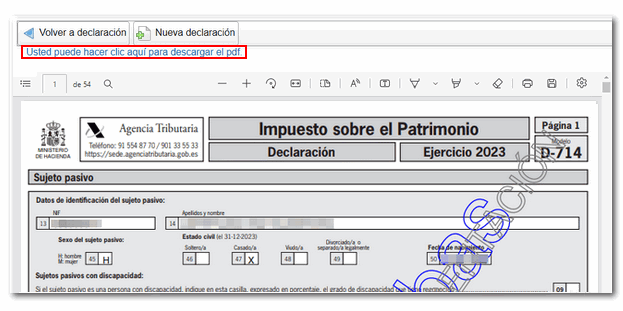
Una vegada que hages comprovat que no existixen errors, polsa "Formalitzar Ingrés/Devolució" per a presentar la declaració en aquell moment.

En la següent finestra marca "Conforme" i polsa novament "Firmar i Enviar" per a acabar amb el procés de presentació.